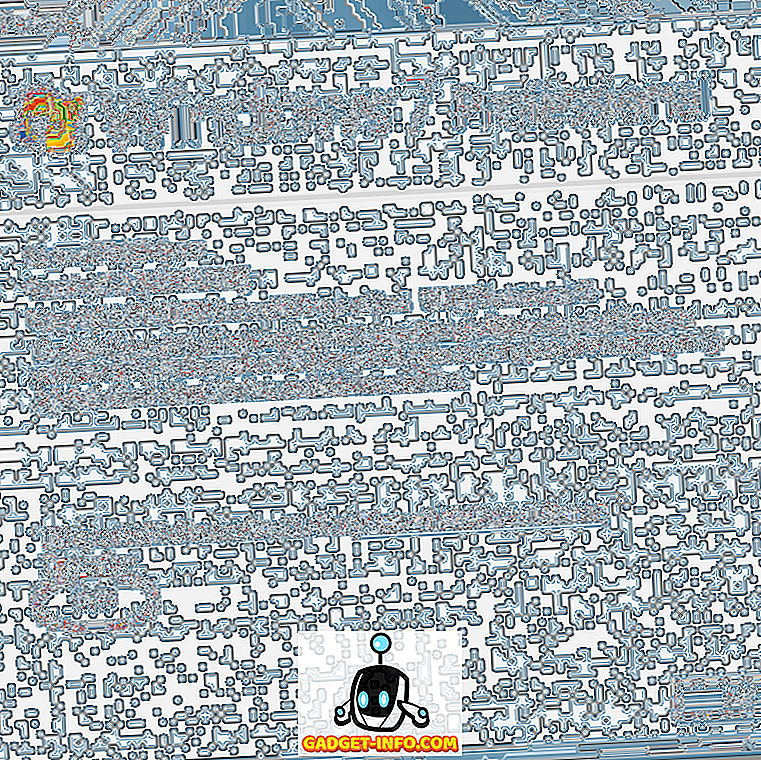Olemme aiemmin kirjoittaneet pikakuvakkeen luomisesta komentokehoteikkunan suorittamiseen, jossa on järjestelmänvalvojan oikeudet postissamme, Luo komentorivi-pikavalinta Admin-oikeuksilla. Jos joudut suorittamaan ohjelman, joka vaatii järjestelmänvalvojan oikeudet, on useita menetelmiä. Joskus on ehkä suoritettava ohjelma järjestelmänvalvojana, jos se raportoi Access Denied- virheestä tai No Permission- virheestä.
Jos käytät tässä viestissä olevia menetelmiä ohjelmien hallinnoimiseksi järjestelmänvalvojana, kun olet kirjautunut sisään tavallisena käyttäjänä järjestelmänvalvojan sijasta, sinun on annettava järjestelmänvalvojan salasana User Access Control ( UAC ) -valintaikkunassa ennen kuin ohjelma käynnistyy järjestelmänvalvojana.
HUOMAUTUS: Ole varovainen, mitä ohjelmia käytät järjestelmänvalvojana. Muista luottaa ohjelmaan. Kun olet ottanut käyttöön järjestelmänvalvojan ja UAC- käyttöoikeuden, ohjelmalla on täysi pääsy tietokoneeseen.
Käytä näppäimistön pikanäppäintä
Jos haluat suorittaa ohjelman järjestelmänvalvojana käyttämällä pikanäppäintä, paina Ctrl + Vaihto- painiketta, kun avaat ohjelman.
HUOMAUTUS: Tällä menetelmällä voit suorittaa ohjelman väliaikaisesti järjestelmänvalvojana, vain ohjelman nykyisessä tapauksessa, kunnes suljet sen.

Jos UAC- valintaikkuna tulee näkyviin, valitse Kyllä, jotta ohjelma voi suorittaa täyden hallinnollisen käyttöoikeuden.

Käytä ohjelman kontekstivalikkoa
Voit myös käyttää ohjelman kontekstivalikkoa ohjelman suorittamiseen järjestelmänvalvojana. Voit tehdä tämän napsauttamalla hiiren kakkospainikkeella ohjelman pikavalintaa tai .exe- tiedostoa ja valitsemalla Suorita järjestelmänvalvojana ponnahdusvalikosta.
HUOMAUTUS: Tällä menetelmällä voit suorittaa ohjelman väliaikaisesti järjestelmänvalvojana, vain ohjelman nykyisessä tapauksessa, kunnes suljet sen.

Jos UAC- valintaikkuna tulee näkyviin, valitse Kyllä, jotta ohjelma voi suorittaa täyden hallinnollisen käyttöoikeuden. Tavallisesti tätä menetelmää käytetään, kun on avattava pääkäyttäjän komentokehote.
Käytä ohjelman yhteensopivuusmuotoa
Jos haluat käyttää yhteensopivuusmuotoa ohjelman suorittamiseen järjestelmänvalvojana, napsauta hiiren kakkospainikkeella ohjelman pikavalintaa tai ohjelman .exe- tiedostoa ja valitse ponnahdusvalikosta Ominaisuudet .
HUOMAUTUS: Tällä menetelmällä voit suorittaa valitun ohjelman aina järjestelmänvalvojana, kun avaat sen.

Napsauta Yhteensopivuus- välilehteä. Jos olet kirjautunut järjestelmänvalvojan käyttäjäksi, valitse Suorita tämä ohjelma järjestelmänvalvojana -valintaruutu Privilege Level -ruutuun, joten ruutuun on valintamerkki. Jos olet kirjautunut sisään tavallisena käyttäjänä, Suorita tämä ohjelma järjestelmänvalvojana -valintaruutu ei ole käytettävissä. Voit ottaa tämän asetuksen käyttöön tavallisena käyttäjänä napsauttamalla Muuta kaikkien käyttäjien painiketta -painiketta.

Ominaisuudet- valintaikkunassa on vain yhteensopivuus kaikkien käyttäjien välilehdelle. Valitse Etuoikeustaso- ruudusta Suorita tämä ohjelma järjestelmänvalvojana -valintaruutu, joten ruutuun on valintamerkki. Valitse OK .

Palautat yhteensopivuus- välilehdelle Ominaisuudet- valintaikkunassa. Sulje se napsauttamalla OK . Jos UAC- valintaikkuna tulee näkyviin, valitse Kyllä, jotta ohjelma voi suorittaa täyden hallinnollisen käyttöoikeuden.
Kun seuraavan kerran avaat ohjelman, se toimii järjestelmänvalvojana.
Käytä ohjelman Ominaisuudet pikavalintaan
Jos haluat muuttaa ohjelman pikakuvakkeen ominaisuuksia, joiden avulla voit suorittaa ohjelman järjestelmänvalvojana, napsauta hiiren kakkospainikkeella ohjelman pikakuvaketta. Näyttöön tulee Ominaisuudet- valintaikkuna. Napsauta Pikakuvake- välilehteä, jos se ei ole jo käytössä, ja napsauta Lisäasetukset- painiketta.
HUOMAUTUS: Tällä menetelmällä voit suorittaa valitun ohjelman aina järjestelmänvalvojana, kun avaat sen.

Näyttöön tulee Lisäasetukset- valintaikkuna. Valitse Suorita järjestelmänvalvoja -valintaruutu, joten ruutuun on valintamerkki. Valitse OK .

Palaat Ominaisuudet- valintaikkunan Pikavalinta- välilehteen. Sulje se napsauttamalla OK .

Kun seuraavan kerran avaat ohjelman, se toimii järjestelmänvalvojana. Muista olla varovainen, kun käytät ohjelmia järjestelmänvalvojana, ja harkitessasi, sallitaanko tietokoneen muiden järjestelmänvalvojan standardikäyttäjien käyttöoikeudet. Nauttia!